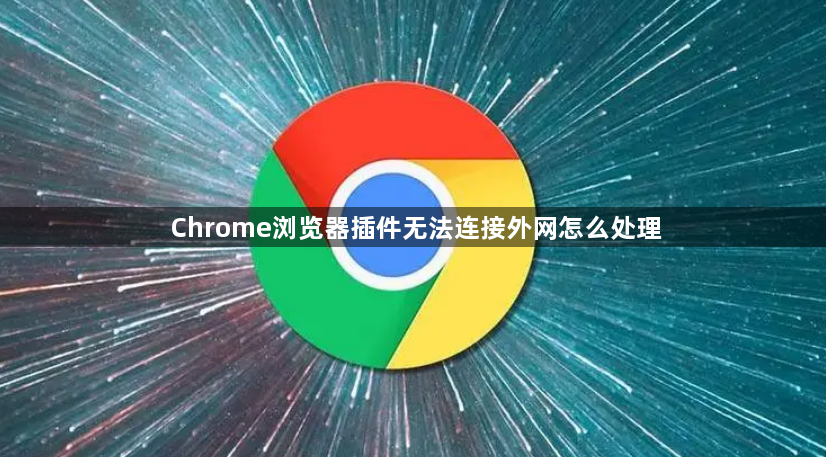
1. 检查网络代理设置:在Chrome的设置中,打开电脑的代理设置,确保自动检测已打开并保存。若之前是开启状态,可尝试先关闭再重新打开,最后重启Chrome浏览器。
2. 开启开发者模式手动安装:下载所需插件的.crx文件,将其扩展名改为.zip并解压到一个文件夹中。打开Chrome浏览器,输入chrome://extensions/进入扩展程序页面,开启右上角的“开发者模式”,点击“加载已解压的扩展程序”,选择解压后的插件文件夹进行安装。
3. 使用第三方插件网站下载:访问如Extfans或Crx4Chrome等第三方插件网站,搜索并下载所需插件的.crx文件,再按照上述开启开发者模式手动安装的步骤进行操作。需注意从第三方网站下载插件可能存在安全风险,要确保来源可靠。
4. 使用代理工具访问Chrome网上应用店:安装并配置科学上网工具,如Dove加速器等,确保可以访问Google服务,然后访问Chrome网上应用店,搜索并安装所需插件。
5. 检查浏览器版本和插件兼容性:部分插件可能不兼容最新的Chrome版本,或需要特定版本的支持,可查看插件的说明文档,确认其适配的浏览器版本,若不兼容,需更换合适的插件版本或调整浏览器版本。
6. 排除本地安装文件格式问题:直接拖拽.crx文件安装插件时,可能会遇到“程序包无效”等错误提示,可尝试将.crx文件改为.zip格式解压后安装。







